Aprenda como criptografar as informações do seu pendrive.
Neste tutorial usamos o BitLocker, ferramenta presente nas versões mais recentes do Windows. Confira os passos a seguir e aprenda a colocar senha no seu pen drive, protegendo-o contra bisbilhoteiros e pessoas mal intencionadas.
Passo 1. Insira o pen drive no computador. Clique no menu Iniciar e entre no Painel de Controle;
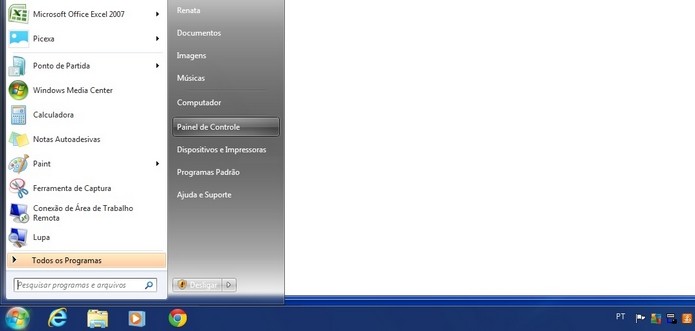
Caminho para acessar Painel de Controle no Windows (Foto: Reprodução/Raquel Freire)
Passo 2. Clique em Sistema e Segurança e, na sequência, acesse Criptografia de Unidade de Disco BitLocker;
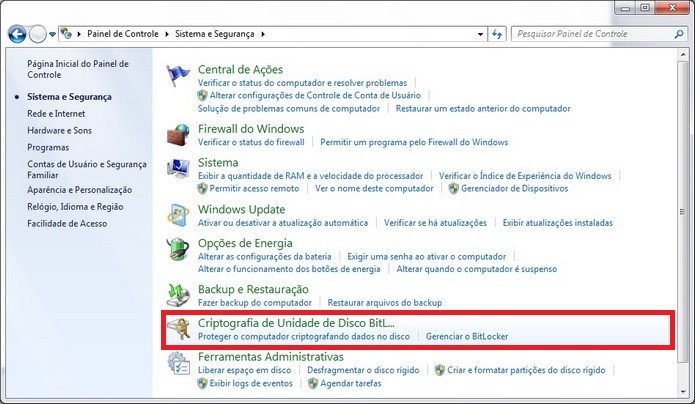
Opção Criptografia de Unidade de Disco BitLocker em destaque (Foto: Reprodução/Raquel Freire)
Passo 3. Localize a unidade do pen drive (neste exemplo, é a H:) e clique no link Ativar BitLocker;
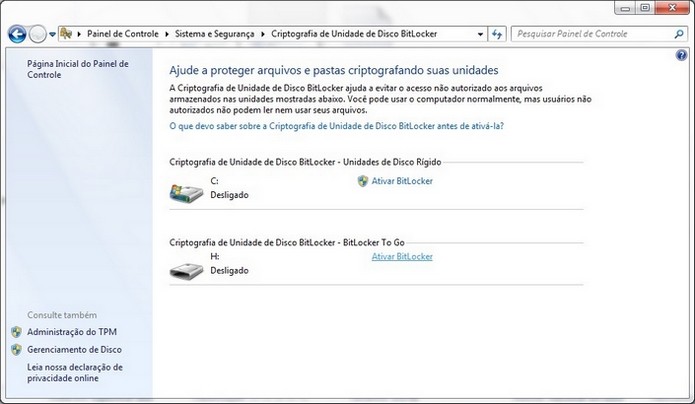
Janela principal do recurso BitLocker (Foto: Reprodução/Raquel Freire)
Passo 4. Aguarde alguns segundos para que o BitLocker inicie o pen drive. Na janela a seguir, marque a caixa “Usar senha para desbloquear unidade” e crie uma senha forte. Clique no botão Avançar;
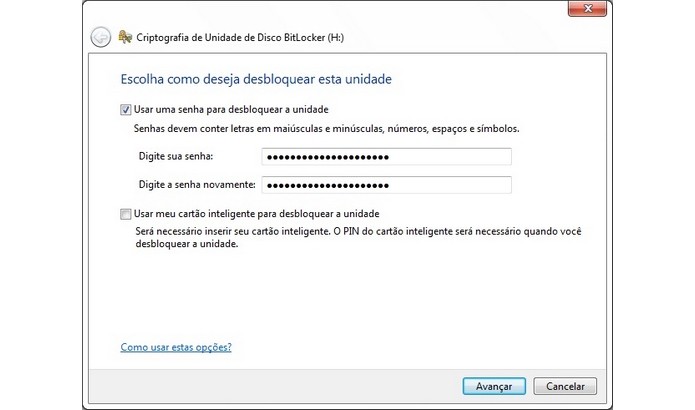
Criação da senha que irá proteger o pen drive (Foto: Reprodução/Raquel Freire)
Passo 5. Em seguida, escolha uma forma de armazenar a chave de recuperação – salvar o código em um arquivo ou imprimi-lo – e clique em Avançar;
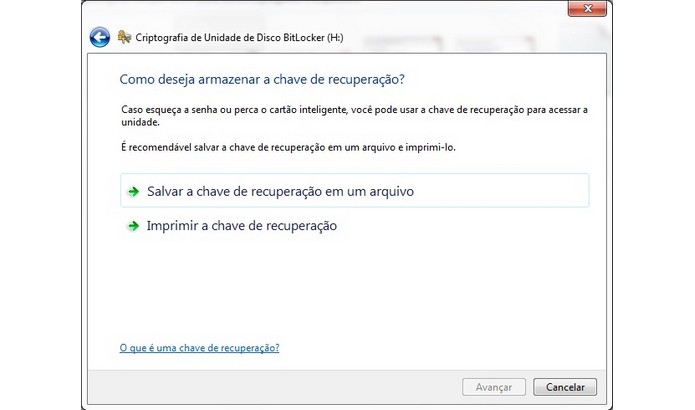
Escolha do método de armazenamento da chave de recuperação (Foto: Reprodução/Raquel Freire)
Passo 6. Certifique-se de que todos os arquivos do pen drive estão fechados e pressione o botão Iniciar Criptografia;
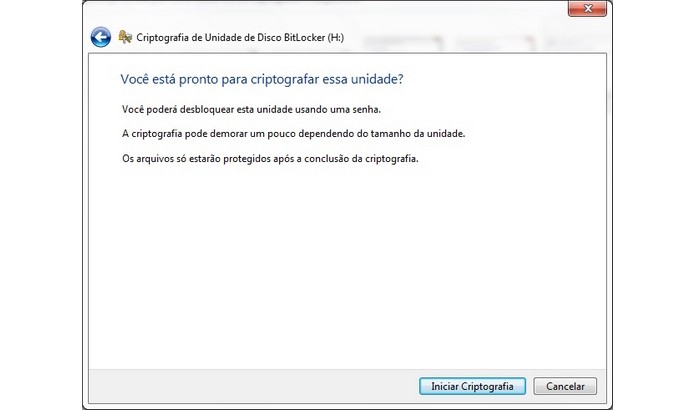
Janela de início da criptografia do pen drive (Foto: Reprodução/Raquel Freire)
Passo 7. Aguarde o processo de criptografia – o tempo varia conforme o tamanho da unidade, demorando em média 30 minutos. Ao terminar, pressione o botão Fechar;
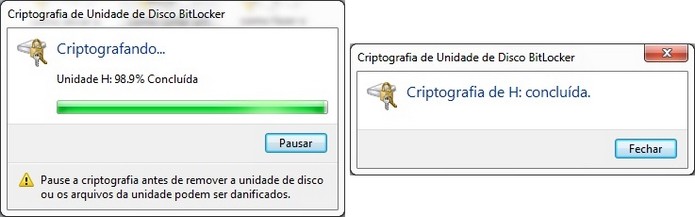
Janelas durante e ao final da criptografia do pen drive com BitLocker (Foto: Reprodução/Raquel Freire)
Passo 8. Pronto, seu pen drive está criptografado e agora requer uma senha para acessar seus dados.
Fonte- www.techtudo.com.br

